Trello의 정의 및 프로젝트 관리에 사용해야하는 이유

프로젝트 관리 앱은 모두 분노하지만 왕으로 보이는 것은 Trello입니다. Trello 란 무엇이며 어떻게 최대한 활용할 수 있습니까? 알아 보려면 계속 읽으십시오.
많은 작업 프로젝트에 참여하거나자영업자 인 경우 효과적인 프로젝트 관리가 많이 이루어집니다. 시간과 노력을 계획하지 않으면 Facebook에서 시간을 낭비하고 결과적으로 마감 기한을 놓치게됩니다 (경험에서 말하십시오). 온라인 프로젝트 관리 도구 산업은 경쟁이 치열하지만 다른 무엇보다 이길 것으로 보이는 것은 Trello입니다.
Trello는 관리에 집착하는 사람들에게 사랑 받고 있습니다.그들의 시간과 프로젝트와 이유를 쉽게 알 수 있습니다. Trello는 저렴하고 저렴할뿐만 아니라 사용이 매우 간단합니다. 시간 및 프로젝트 관리에 대한 시각적 인 접근 방식을 사용하면 카드를 움직여서 수행해야 할 작업과시기를 한 눈에 확인할 수 있습니다.
Trello 자세히 살펴보기
Trello는 일부 사람들에 의해“Post-it스테로이드에 대한 메모.”화면에서“목록”을 벽에 큰 화이트 보드처럼 만듭니다. 그런 다음 각 목록에는 포스트잇 메모와 같은“카드”가 있습니다. 각 카드에는 별도의해야 할 일이 있습니다.
할 일 항목을 진행하면서 마우스를 사용하여 "진행 중"에서 "종료"(또는 원하는 단어)로 카드를 드래그 할 수 있습니다.
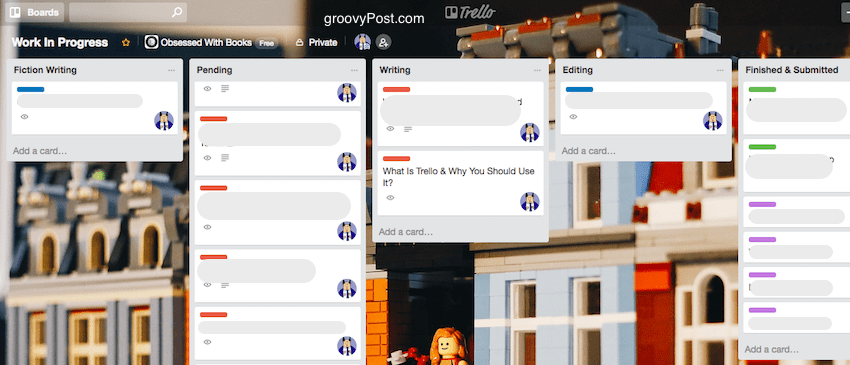
Trello의 네 가지 주요 기능
각 기능을 조금 더 자세히 살펴 보겠습니다. 그러나 위의 스크린 샷을 보면 집중해야 할 네 가지 주요 사항이 있습니다.
- 각 카드는 막대로 색상을 구분할 수 있습니다. 예를 들어 각 색상은 다른 클라이언트를 나타낼 수 있습니다.
- 사용자의 Gravatar / Picture를 보여주는 아이콘누가 그 카드에 참여하고 있는지 보여줍니다. 피드백과 업데이트를 남길 수 있도록 사람들을 카드에 초대 할 수 있습니다. 또는 해당 작업을 할당하려는 경우. 작업이 할당되면 마감일을 추가하고 마감일이 가까워지면 알림을 보낼 수 있습니다. 카드가 업데이트되면 해당 카드의 모든 사람에게 알립니다.
- 각 Trello 보드의 배경은주문을 받아서 만드는. Trello는 배경을 제공하거나 직접 업로드 할 수 있습니다. 레고 광신자 인 나는이 레고를 올렸습니다. 그러나 회사 인 경우 회사 로고를 말하여 Trello 보드를 사용자 정의 할 수 있습니다.
- 카드는 다른 보드로 이동하거나 다른 보드로 복사하거나 완료되면 보관할 수 있습니다.
새로운 보드 시작
첫 번째 단계는 새 보드를 추가하는 것입니다. 로그인 한 후 화면 오른쪽 상단에서 + 버튼을 누릅니다. 그런 다음 선택 "보드 만들기" 드롭 다운 목록에서
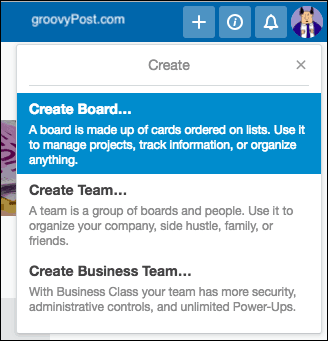
그런 다음 보드 이름, 개인 정보 보호 수준 및 배경을 제공하라는 메시지가 표시됩니다. 이미 팀을 만든 경우 해당 팀에 보드를 할당하도록 선택할 수 있습니다.
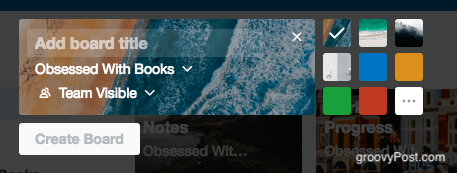
개인 정보 보호 수준에 대한 간단한 설명: 이사회가 공개 된 경우검색 엔진에 의해 색인이 생성되고 Google에서 찾은 모든 사람이 액세스합니다. 최근 Uber의 직원은 Trello를 사용하여 민감한 회사 암호를 나열한 것으로 밝혀졌으며이 암호는 Google에 의해 채택되었습니다.
따라서 비밀번호에 반드시 Trello를 사용해야하는 경우 개인 정보 보호 수준을 사유의. 비밀번호의 경우 실제로 비밀번호 관리자를 사용해야합니다.
새 목록 추가
새로운 게시판이 있으면 새로운 목록을 시작할 차례입니다. 원하는 방식으로 만들 수 있지만 일반적으로 프로세스의 다양한 단계에서 목록으로 보드를 만듭니다. 그래서 "보류 중” "진행중" 기타 등등. 또는 다음과 같은 여러 작업이있는 프로젝트 목록을 가질 수 있습니다. "집 꾸미기""세계 평화 달성” "우주 정복”
새 목록을 추가하려면 목록을 추가하십시오.
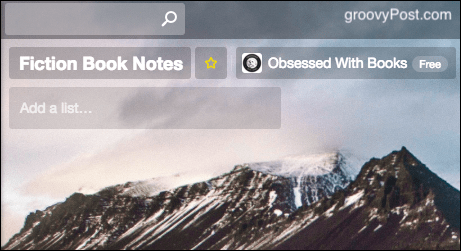
그런 다음 해당 목록의 제목을 입력하고 저장하십시오.
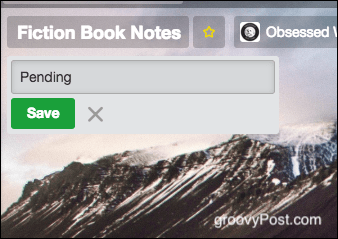
보드에 필요한 다른 목록을 헹구고 반복하십시오 (있는 경우).
새 카드 추가
이제 새 카드를 추가 할 차례입니다. 카드에는 여러 가지 요소가있어 카드를 강력하게 만듭니다.
새 카드 만들기
적절한 목록에서 카드를 추가하십시오.
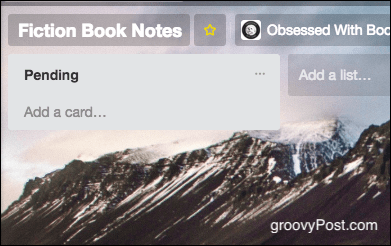
이제 추가하려는 작업을 입력하십시오. 녹색을 클릭하여 저장하십시오 더하다 단추.
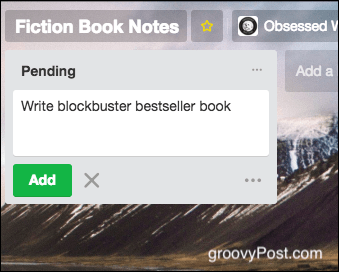
추가해야하는 다른 작업 (있는 경우)에 대해 이전과 같이 반복하십시오.
그러나 그것은 당신이 카드에 추가 할 수있는 것의 시작일뿐입니다. 카드를 클릭하여 열면 볼 수 있습니다.
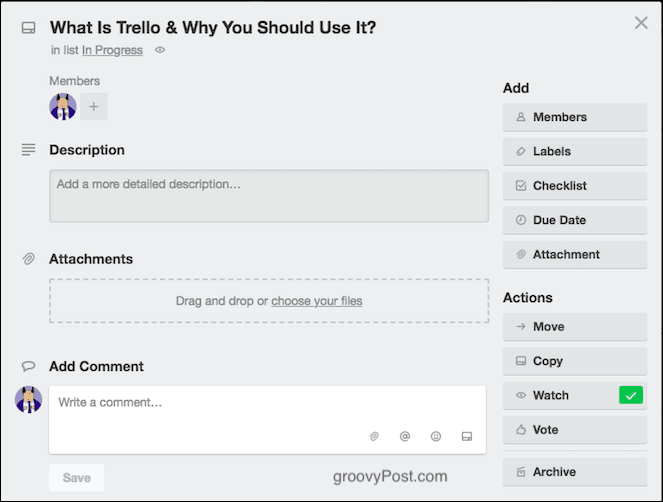
다른 사용자 할당
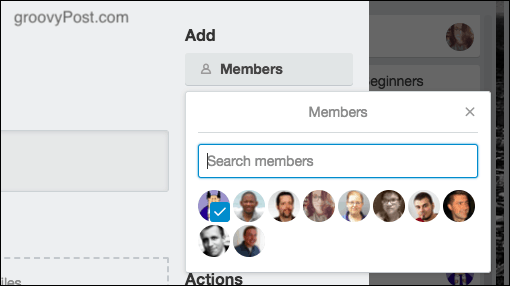
먼저 팀을 만든 경우보드에 액세스하도록 초대 된 경우 특정 작업에 누군가를 지정할 수 있습니다. 또는 단순히 태그를 지정하여 해당 카드의 대화에 반복되도록합니다.
카드에 누군가를 추가하려면 회원 추가하려는 사람의 그라바타를 클릭하십시오. 마찬가지로, gravatar를 다시 클릭하여 카드에서 제거 할 수 있습니다.
메모 및 첨부 파일 추가
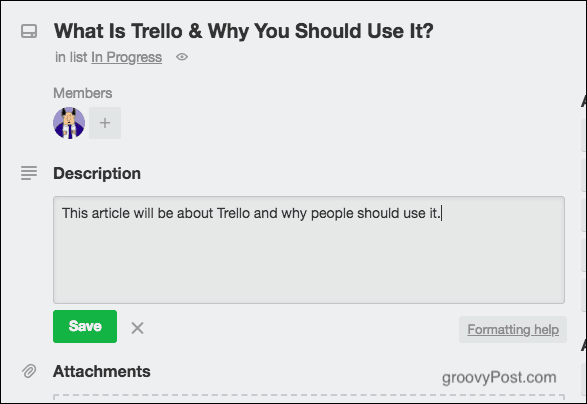
자신의 기억의 이익을 위해 또는 다른 사람들에게 조언하기 위해 메모를 남기는 것이 필요할 수 있습니다. 노트 상단에서 그렇게 할 수 있으며 클릭 가능한 링크도 남겨 두십시오.
메모 섹션 아래에는 첨부 파일을 업로드하기위한 영역이 있습니다. 이것은 문서에서 zip 파일, 이미지에 이르기까지 무엇이든 될 수 있습니다. 이미지 인 경우 이미지가 카드에 표시됩니다
마감일 추가
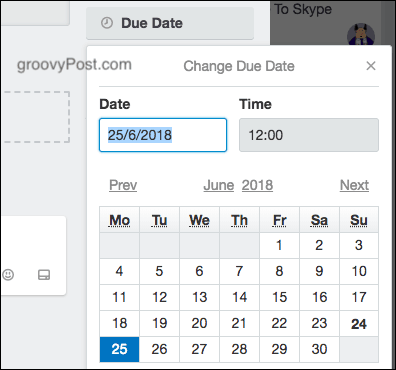
작업에 마감일이있는 경우 마감일을 지정할 수 있습니다. 그러면 날짜가 가까워지고 날짜가 지났을 때 알림을받습니다.
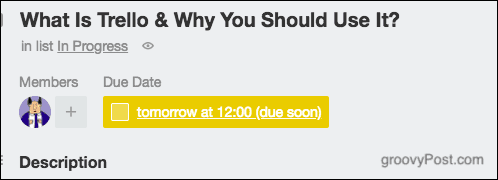
컬러 레이블 추가
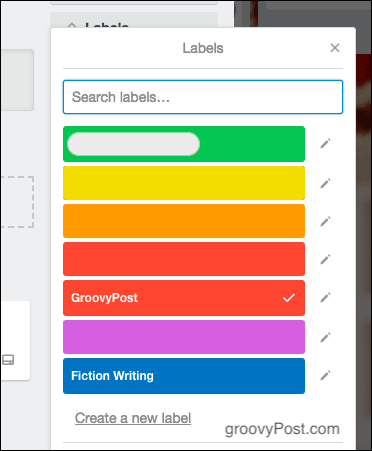
작업 목록에 색상 레이블을 추가하여 어떤 클라이언트가 어떤 작업을했는지 표시합니다. 예를 들어 빨간색은 groovyPost입니다.
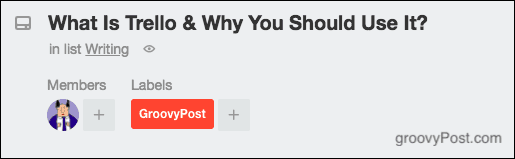
원하는 것을 말하도록 레이블을 편집하고 원하는만큼 카드를 추가 할 수 있습니다.
주석 추가
다른 사람이 귀하의 카드에 액세스 할 수있게되면 결국 댓글을 남기기 시작합니다. @를 사용하여 특정 주석에 사람들을 태그하면 Trello로부터 알림을받습니다.
카드 이동, 복사, 시청 및 보관
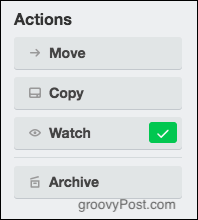
카드에 대해 취할 수있는 다른 조치도 4 가지 있습니다.
움직임
보드가 여러 개인 경우 카드를 이동할 수 있습니다한 보드와 다른 보드 사이. 따라서 groovyPost 보드에서 내 개인 보드 중 하나로 카드를 이동하려면이 옵션을 사용하여 카드를 이동하십시오. 모든 의견, 첨부 파일 등과 함께
부
이것은 움직임 카드가 완전히 움직이지 않는 것을 제외하고 옵션. 방금 복사했습니다. 나는 groovyPost 과제를 내 개인 작업 보드에 복사하는 데 항상 이것을 사용합니다.
손목 시계
다른 사람이 보드에 카드를 가지고 있다면 실제로 참여하지 않고도 카드를보고 새 댓글을 받도록 선택할 수 있습니다. "lurker mode"라고도합니다.
보관
Trello에는 "삭제"와 같은 것은 없습니다. 대신, 카드, 목록 또는 보드를 제거하기 위해 "아카이브"합니다. 그런 다음 사라지지만 나중에 다시 필요할 경우 쉽게 다시 가져올 수 있습니다.
Trello의 다른 용도
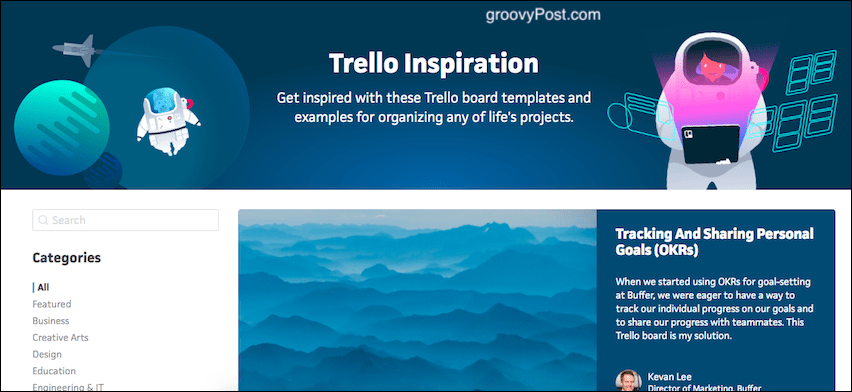
Trello는 마음에두고 옆으로 생각하면 많은 용도가 있습니다. 이를 위해 Trello에는 "Trello Inspiration"이라는 페이지가 있습니다. 템플릿과 수많은 사용 아이디어를 제공합니다.
IFTTT를 사용하여 Trello를 다른 앱과 통합
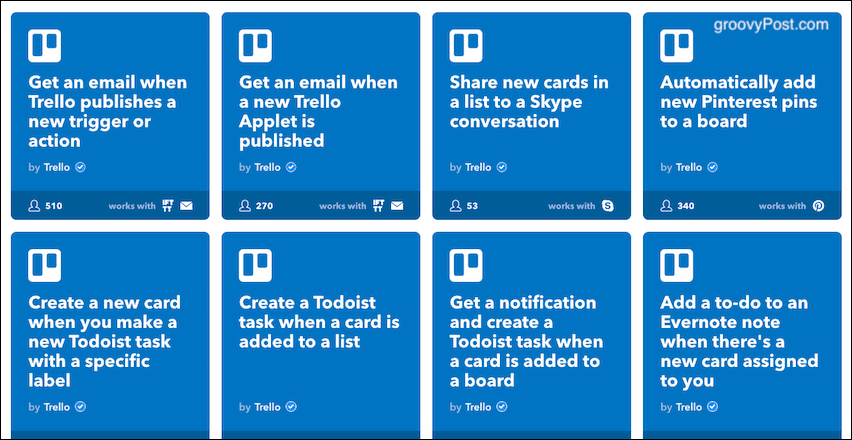
나는 IFTTT (If This Then That)의 열렬한 팬이며 Trello를위한 수많은 자동 스크립트가 있습니다. 한번 봐봐.
결론
이것은 Trello가 당신의 삶을보다 체계적으로 만들기 위해 할 수있는 일의 표면을 긁었습니다. Trello를 사용하십니까? 그렇다면 무엇을 사용합니까?







![1 달러 미만의 완벽한 케이블 관리 시스템! [그루비 팁]](/images/howto/complete-cable-management-system-for-under-a-dollar-groovytips.png)


코멘트를 남겨주세요